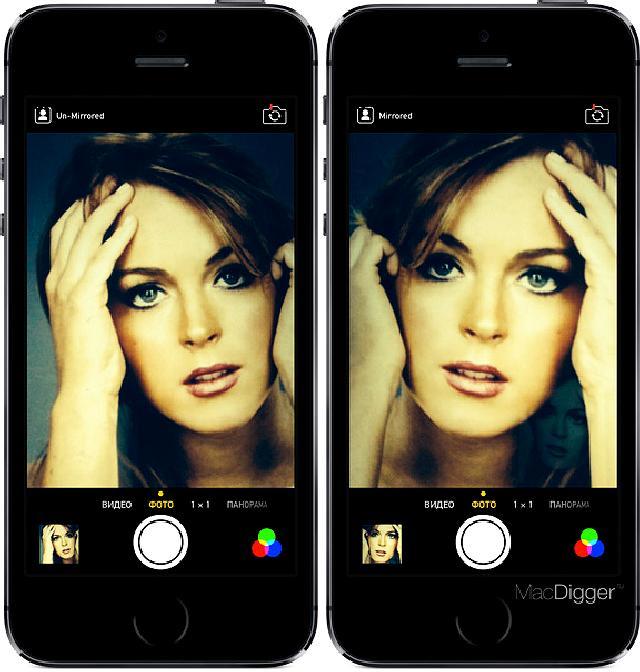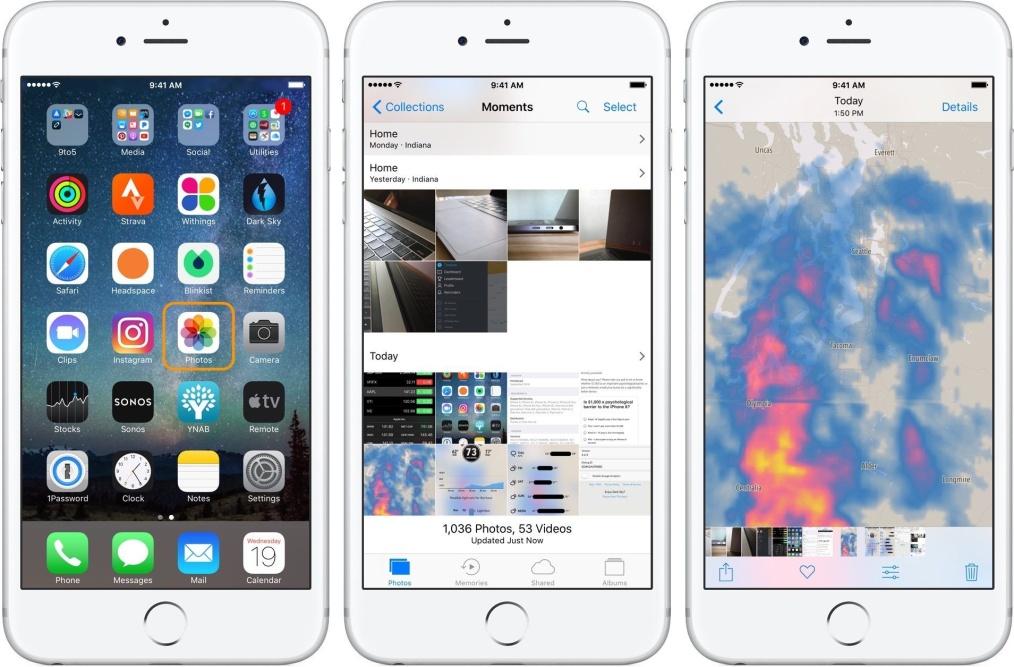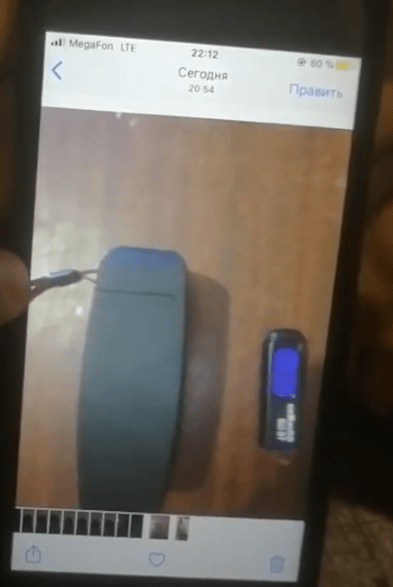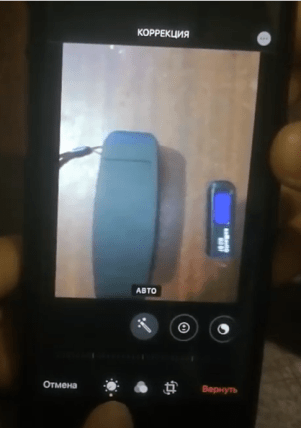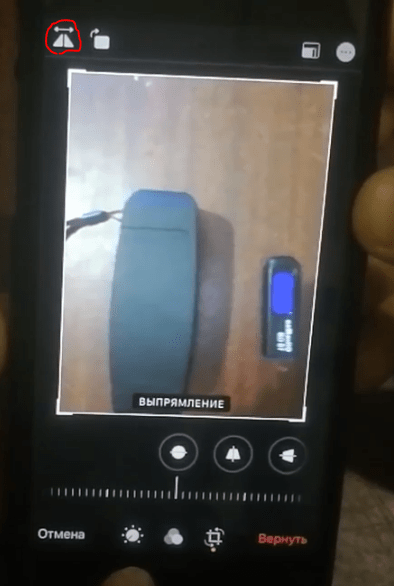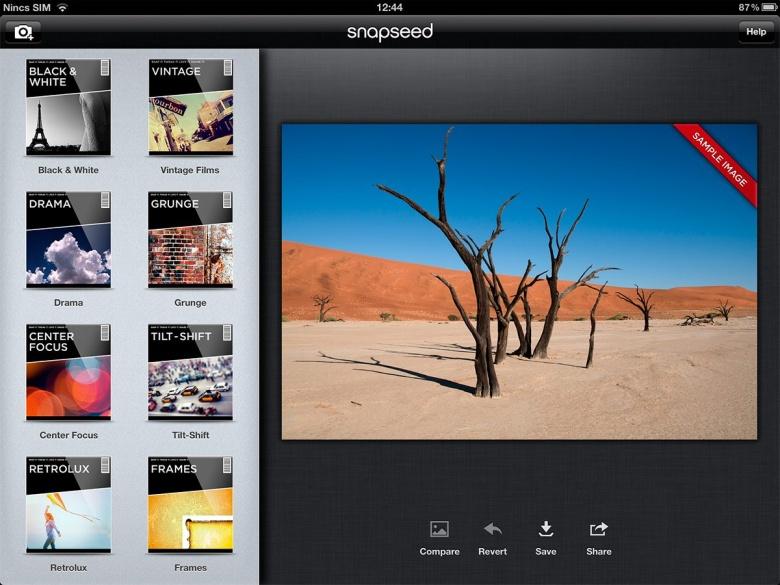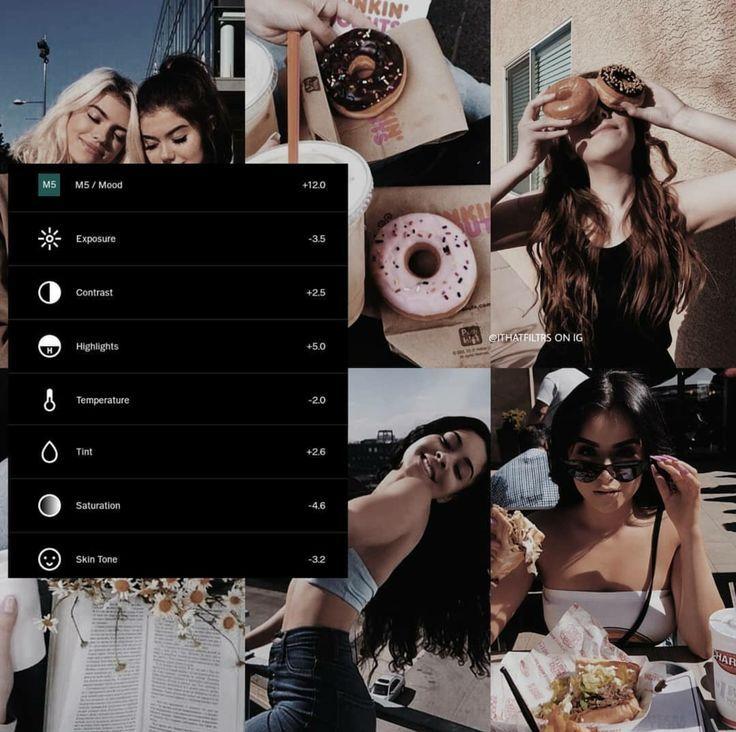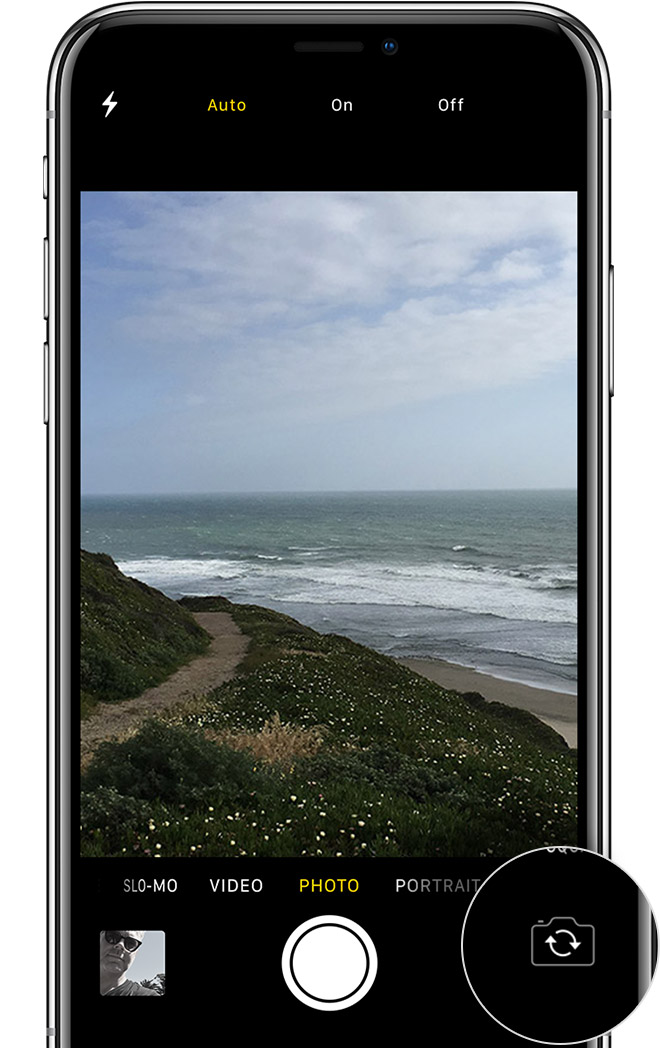Возможность делать селфи — это одна из важных функций любого смартфона, которую применяют большое количество пользователей. Селфи пригодится для своего блога, для социальной сети, да и просто на память. Можно сделать собственное портретное фото, фото с друзьями, с домашними питомцами — идей может быть сотни.
Хорошо, когда есть высококачественная камера, на которую можно запечатлеть лучшие моменты. Но плохо, когда потом обнаруживается, что на фото что-то не так. В этой статье мы рассмотрим одну из самых частых проблем, которую встречают любители селфи — зеркальное отражение, и узнаем, как убрать это на iPhone.
Содержание
- Как убрать зеркальное отражение в настройках камеры в iPhone
- Как убрать зеркальное отражение на фото в iPhone
- Видео ниже расскажет о процессе отражения и редактирования фотографий в iOs:
- Как отразить фото в iPhone с помощью приложений
Как убрать зеркальное отражение в настройках камеры в iPhone
Возможность убрать зеркальное отражение на уровне настроек камеры появилась не так давно и присутствует во всех последних версиях iOs, начиная с 14-й. Суть опции в том, что она позволяет делать фото на фронтальную камеру, и видеть на экране через объектив привычное зеркальное отражение. Но сами фотографии после этого получаются без эффекта зеркала и не нуждаются в дополнительном преобразовании.
Чтобы добраться до опции зеркала в камере Айфона , сделайте следующее:
- Зайдите в настройки.
- Затем откройте раздел «Камера».
- Здесь в разделе «Композиция» есть опция «Передняя камера зеркально». Если эта опция отключена, то фотографии с фронтальной камеры будут без эффекта зеркала. То есть, если сфотографировать с отключенной опцией на фронтальную камеру какую-то надпись, то потом на самом фото эту надпись будет видно в правильном виде и её можно будет прочесть. Если же эта опция включена, то фото на переднюю камеру будут с эффектом зеркала. Если с отключенной опцией сделать фото на фронтальную камеру, то потом на изображении все надписи будут повернуты зеркально и прочесть их будет сложно.
Данную инструкцию показывает видео ниже:
Таким образом можно настраивать состояние фото на фронтальную камеру — с эффектом зеркала или без него. Но что делать, если опции «Передняя камера зеркально» у вас в «Композиции» нет? Рассмотрим ниже.
Вам может быть это интересно: Как сделать Эмоджи на Айфоне свое лицо.
Как убрать зеркальное отражение на фото в iPhone
Как было сказано выше, опция зеркального отражения фотографий фронтальной камеры появилась только с 14-й версии iOs. И такой элементарной функции в более ранних версиях, к сожалению, не было, несмотря на то, что пользователи просили её и жаловались на её отсутствие.
Обладателям устройств с более старой версией iOs придётся поворачивать зеркальные фото самостоятельно после фотографирования. Конечно же, это дольше, чем если бы изображения поворачивались автоматически сразу после селфи, но это единственный способ. И сделать это можно прямо на Айфоне и устанавливать дополнительные приложения для этого не понадобится.
Чтобы зеркально отразить фото с фронтальной камеры iPhone, сделайте следующее:
- Откройте фото в галерее изображения вашего устройства и вверху справа нажмите «Править».
- Затем нажмите на инструмент «Кадрирование» в левой панели.
- А затем вверху слева нажмите на инструмент «Отражение по горизонтали».
После этого фото будет преобразовано и к ней будет применён эффект зеркального отражения. Если до этого надписи на изображении было трудно прочесть из-за их зеркального расположения, то после такого преобразования они станут выглядеть правильно.
Кстати в редакторе фото iOs есть множество других инструментов, которые также могут быть полезны вам и могут помочь улучшить изображение.
Видео ниже расскажет о процессе отражения и редактирования фотографий в iOs:
Как отразить фото в iPhone с помощью приложений
Если в вашем Айфоне нет опции, которая позволяет зеркалить изображения фронтальной камеры автоматически сразу после съёмки, то вам придётся пользоваться встроенным редактором изображений, который имеется в составе прошивки устройства. Несмотря на то, что у него достаточно много опций, и функция зеркального отражения там тоже присутствует, возможно, вам захочется ещё большего. Ниже рассмотрим редакторы изображений в виде сторонних приложений, которые можно установить на iPhone из AppStore и получить больше возможностей, кроме зеркалирования.
- Приложение с длинным названием «Зеркальное отражение фоторедактор — Разделить фото с двумя эффектами камеры» которое умеет не просто поворачивать изображения в зеркальной плоскости, но и создавать фото с двойной экспозицией.
- Snapseed — это более профессиональный инструмент, который позволит разнообразно обрабатывать фотографии. Отражать зеркально, использовать эффект размытия, можно обрезать, поворачивать изображения в разных плоскостях, а также имеется множество других полезных инструментов. Кроме того, в интерфейсе присутствует русский язык.
- VSCO: Photo & Video Editor — многофункциональный редактор, который позволяет работать не только с изображениями, но и обрабатывать видео. В нём имеются все инструменты, которые присутствуют в стандартном редакторе iOs и ещё большое количество дополнительных полезных функций обработки. И, конечно же, есть возможность отражать фотографии.
Зеркальное отражение на Айфоне — это новая функция камеры на iPhone. Она появилась с выходом операционной системы iOS 13. Причём после покупки телефона режим зеркального отображения будет по умолчанию активен только на фронтальной камере.
Почему фотографии на Айфоне зеркально отображаются
Некоторым пользователям такое решение компании Apple крайне не понравилось. Сделанная фотография каждый раз автоматически отображается в противоположную сторону, т.е. меняется ракурс съёмки, несмотря на то, что в действительности он совсем другой.
Отключить режим зеркального отображения на Айфоне, когда человек делает селфи, можно несколькими способами. Основные из них будут представлены в следующих разделах статьи.
В общем виде зеркальное отражение фоток на iPhone выглядит следующим образом:
Левое изображение соответствует действительному положению человека в тот момент, когда он фотографировался, а правое представляет собой зеркально отражение сделанного снимка. Причём иногда фото автоматически отражается, и изменить это не получается.
Обратите внимание! Зеркальное отражение на Айфоне можно выключить не только в меню настроек камеры, но и с помощью специализированного софта, скачанного с App Store.
Как убрать зеркальное отражение на Айфоне
Зеркальность снимков на iPhone присутствует как на фронтальной, так и на передней камере.
Алгоритм отключения функции на основной камере Айфона принимает следующий вид:
- Зайти в галерею своего телефона, открыв соответствующее приложение на рабочем столе.
- Тапнуть и удерживать по фотографии, параметры которой пользователь хочет изменить.
- Нажать на кнопку «Править», расположенную вверху окна редактора изображения.
- В следующем окошке редактора внизу будет расположено три значка. Для изменения параметров зеркальности необходимо тапнуть по третьей иконке в виде прямоугольника.
- После выполнения предыдущих манипуляций откроется очередное меню, где пользователю надо будет нажать по значку в виде двух треугольников, верху которых располагается стрелочка.
- После нажатия по данной иконке изображение отразится в другую сторону. По сути, фотография примет тот же ракурс, в котором она была сделана. И такие действия придётся выполнять со всеми снимками. Весь процесс не отнимет у пользователя много времени, однако по умолчанию, фотки всё равно будут отражаться.
Окончательно деактивировать режим переворота фотографий на iPhone можно в его настройках в кратчайшие сроки.
Как отключить зеркальное отображение на фронтальной камере Айфона
Здесь всё достаточно просто и примитивно. С поставленной задачей справится даже самый неопытный пользователь аппарата Apple iPhone. Чтобы не тратить много времени на отключение зеркального отражения фоток, долго изучая настройки камеры, необходимо действовать по инструкции:
Как убрать зеркальность изображений на Айфоне с помощью приложений
В интернете на App Store всегда можно отыскать несколько программ с подобным назначений. Они скачиваются элементарно и автоматически устанавливаются. При этом пользователю нужно всего лишь выбрать подходящий софт, ориентируясь по комментариям, оставленными другими людьми. Обычно в роли таких приложений выступают графические редакторы.
Рекомендуется использовать ПО с высоким рейтингом. Такие программы, наверняка, эффективнее своих «собратьев».
Итак, далее рассмотрим несколько отличных приложений, предназначенных для блокировки функции отзеркаливания фотографий на устройствах iPhone. Причём не важно, какая версия операционки iOS установлена на девайсе.
Фоторедактор зеркального отражения
Прямо такое название нужно вводить в поисковую строку App Store. Это эффективное и простое в использовании программное обеспечение на русском языке. Фоторедактор зеркальных отражений имеет несколько отличительных особенностей:
- Возможность работы с видео. В приложении есть встроенный редактор для наложения эффектов как на фотографии, так и на видеоролики.
- Отключение зеркальности фоток в один клик. Чтобы деактивировать рассматриваемую функцию, необходимо напротив строки «Зеркальность» в настройках выставить значение «Выкл».
- Низкие системные требования к техническим характеристикам Айфона. Приложение без проблем можно установить на любую версию iPhone в независимости от года её выпуска. Однако, не каждый Айфон поддерживает самую последнюю версию софта.
- Небольшой размер. Вследствие данного обстоятельства фоторедактор зеркального отражения работает стабильно, без сбоев, отлично выполняя возложенные на него функции.
Интерфейс рассматриваемого программного обеспечения можно наглядно представить на следующей картинке:
Здесь нет ничего, присутствуют небольшие функциональные возможности и несколько видов эффектов, которые можно наложить на сделанные снимки. В общем разобраться сможет даже новичок. Тем более что все фотографии, снятые через камеру, автоматически появляются в интерфейсе скачанного редактора. Это удобно, пользователю не нужно ничего искать, указывать путь к фотке.
На App Store можно найти несколько похожих редакторов фотографий, но не все из них смогут отключить зеркальное отражение на изображениях.
Snapseed
Одна из лучших программ для редактирования фотографий. Её однозначно можно рекомендовать к скачиванию из-за следующих ключевых особенностей софта:
- Огромное количество инструментов, с помощью которых можно редактировать фотки, накладывая различные эффекты.
- Отключение зеркального отображения фоток двумя способами. Можно просто деактивировать функцию полностью, и тогда фотографии по умолчанию будут делаться в нормальном ракурсе, а можно выключить зеркализацию для конкретной фотки.
- Возможность обрезки фотографий, их поворота, искажения и т.д.
- Наличие эффекта размытия фото.
- Наличие русского языка интерфейса.
- Возможность бесплатного скачивания сразу полноценной версии в магазине приложений App Store.
Интерфейс Snapseed можно охарактеризовать в следующей картинке:
VSCO
Очередной редактор, в котором также можно отключать режим зеркального отражения фоток. Из особенностей данного ПО можно выделить несколько ключевых моментов:
- Быстрое создание слайд-шоу из сделанных фотографий.
- Высокая производительность софта. Программа моментально реагирует на любое действие со стороны пользователя.
- Бесплатное скачивание. У этого приложения нет демоверсии. VSCO скачивается сразу в полноценной версии с AppStore.
- Наличие нескольких приложений для камеры, каждое из которых накладывает определённые эффекты на сделанное фото.
VSCO также не требовательна к начинке телефона.
Почему зеркальное отражение фоток на моём Айфоне установлено по умолчанию?
Такая функция активна на всех мобильниках iPhone, а не только конкретно на Вашем смартфоне. Отключить функцию Вы сможете в настройках камеры или через специальные редакторы.
Какой из редакторов для деактивации зеркальности изображений лучше скачать?
В принципе, здесь особо нет никакой разницы. Все программы подобного назначения работают практически одинаково, и все они способны избавить Вас от этого непродуманного решения компании Apple. Различия есть лишь по функциональным возможностям.
Почему отключить зеркализацию фото не получается в настройках камеры на Айфоне?
Скорее всего, на Вашем устройстве установлена более ранняя версия iOS, на которой невозможно деактивировать режим в параметрах мобильника. Я рекомендую Вам воспользоваться специализированным софтом для решения своей проблемы.
Таким образом, зеркальное отражение фотографий нравится далеко не всем пользователям Айфонов. Поэтому функцию надо вовремя деактивировать, чтобы каждый раз не мучиться при фотографировании чего-либо.
Фронтальная камера на iPhone переворачивает изображение. Как исправить
В конце июня Apple представила iOS 14. Обновление оказалось очень масштабным как с точки зрения заявленных нововведений, так и с точки зрения разрушения старых стереотипов. В Купертино постарались забыть про предрассудки и просто реализовали часть функций, доступных в Android. В конце концов, кто будет разбираться, подсмотрела Apple где-то эти нововведения или придумала и реализовала сама? Конечно же, нет. Ведь пользователей в первую очередь интересует удобство, а по этому показателю iOS всегда была на голову выше Android.
Думаю, вы обращали внимание на то, что все фото и видео, которые записываются на фронтальную камеру, получаются с инверсией. То есть лево оказывается справа, а право – слева. Не то чтобы это было большой проблемой, но иногда такой эффект может вводить в заблуждение. Например, если записать селфи-видео за рулём автомобиля, а потом выложить в Instagram, кто-нибудь гарантированно спросит, почему у вас машина с правым рулём, даже если она с левым. Просто таким людям невдомёк, что это фронталка создаёт такой эффект. Хорошо, что Apple придумала, как с этим бороться.
Почему селфи зеркалит
В iOS 14 появился специальный режим, который зрительно переворачивает фотографии и видеозаписи, снятые на фронтальную камеру. Благодаря ему вы будете видеть их так, как если бы это было зеркало, в котором все объекты отражаются с эффектом обратной инверсии. Это очень крутая фишка, которая придётся кстати любителям селфи-фото и инстаграмщикам. Согласитесь, что мало приятного в том, чтобы публиковать снимок или видео, которые сняты как бы наоборот? Вроде всё так, но при просмотре складывается впечатление, что всё находится не на своих местах.
Режим зеркальной съёмки – он, кстати, так и называется, — недоступен в интерфейсе камеры по умолчанию. То есть, если вы обновитесь до iOS 14, а потом запустите камеру, то не увидите ничего подобного, а все ваши селфи-фото и видео будут получаться с инверсией. Однако есть небольшая хитрость, которой необходимо проследовать, чтобы включить режим, о котором идёт речь:
Как фото перевернуть зеркально
- Перейдите в «Настройки» и откройте вкладу «Камера»;
- Пролистайте перечень доступных параметров выберите Composition;
В открывшемся окне найдите пункт Mirror Front Camera и включите его.
По-моему, получается очень здорово. Кто-то может увидеть в этом совершенно иной подход к фотографированию, а кто-то, например, опубликовать фото сразу с двух ракурсов в социальные сети, чтобы спросить мнения подписчиков о том, какой вариант лучше. В общем, при всей незначительности режима он действительно приносит пользу и, по-моему, должен был появиться в iOS уже очень и очень давно.
С этого момента все фотографии и видеозаписи, которые вы сделаете на фронтальную камеру, будут записываться в зеркальном отражении. То есть объекты, попавшие в кадр, не будут перескакивать на противоположную сторону, а сохранят исходное местоположение. Обратная инверсия, несмотря на кажущуюся простоту, — очень крутой режим, поскольку действительно позволяет взглянуть на запечатлённые объекты немного под другим углом и заметить то, на что раньше как-то не обращалось внимание. Ну, а в случае, если вам не понравится, съёмку всегда можно вернуть в исходное состояние, проследовав в настройки и отключив режим зеркалирования.
Источник
Почему селфи камера переворачивает фото? Решаем проблему
На многих современных смартфонах, заранее установлена функция, которая может привести к тому, что все ваши снимки будут иметь зеркальное отображение. Другими словами, речь идёт о том, что снимки получатся перевернутыми, что может затруднять их восприятие.
Кстати, многие известные психиатры в последнее время, все чаще стали говорить об опасности подобного рода экспериментов, которые могут оказывать непосредственное воздействие на психику человека.
Не стоит объяснять, что искажение любого изображения, может привести к тому, что человек перестанет адекватно оценивать реальность, которая очень важна для нашего мышления, имеющего определённого рода специфику. Итак, теперь мы знаем ответ, на вопрос о том, почему селфи камера переворачивает фото. Происходит это потому что производители заранее устанавливают подобную функцию на ваш девайс.
Как убрать переворот камеры в селфи камере?
Прежде всего, вам необходимо войти в вашу фронтальную камеру, в которой, по-нашему предположению, у вас на данный включен фронтальный режим. Если говорить конкретно, то именно этот режим способен изменять изображение, которое вы получаете при осуществлении селфи. У каждой фронтальной камеры существует свое собственное меню, которое, чаще всего, располагается в верхней левой части панели.
Зеркальный режим в селфи камере
Если приглядеться повнимательнее, то становится понятным, что у опции «Фронтальная камера», у вас может гореть зеленая кнопка, что означает, что на вашем смартфоне включен зеркальный режим. Теперь для того чтобы исправить возникшую проблему, вам нужно будет отжать данную кнопку.
В результате, высветится новая запись, которая будет свидетельствовать о том, что ваш фронтальный режим, отвечающий за зеркальное изображение, отключен. А это значит, что теперь все фотографии, которые вы будете получать посредством селфи, будут отображаться в привычном для человеческого восприятия виде.
Справедливости ради, стоит отметить, что существуют определённые трудности с отключением подобного режима на айфонах, в которых подобный режим установлен изначально при производстве. Поэтому об этом нужно помнить, перед тем, как вы вложите деньги в тот или иной девайс.
Источник
Как убрать зеркальное отражение на фронтальной камере iPhone?
Замечали, что, когда делаете фотографии на фронтальную камеру, они зеркалят? Например, вы делаете снимок текста, номера машины или цифры и в итоге всё отображается перевёрнуто (зеркально). Давайте разберёмся, как как убрать зеркальное отражение на фронтальной камере iPhone.
Фотографии, сделанные на фронтальную камеру айфона, получаются отзеркаленными только на некоторых устройствах, непонятно с чем это связано, но в любом случае, если у вас наблюдается данная проблема, то дочитайте статью до конца. С этой проблемой пользователи сталкиваются лишь тогда, когда замечают, что элементы на фото расположены с противоположных сторон, а текст повернут в обратную сторону. Также часто владельцам айфонов не нравится их зеркальное отражение, ведь камера смартфона фиксирует реальное изображение. Поэтому при снимке на фронтальную камеру может быть неверное расположение предметов в кадре, ассиметричное лицо и прочее.
Убираем зеркальное отражение на изображении.
Если у вас такая проблема при съёмке на фронталку и вы не знаете, как с ней справиться, то сделайте следующее:
- Зайдите в «Фотоальбомы» на iPhone.
- Выберите фотографию, на которой необходимо убрать отражение и нажмите «Править».
- Выберите инструмент «Кадрировать» → «Переворачивание по горизонтали».
Таким способом всего за пару секунд вы перевернёте фотографию, которая была снята неправильно, и снимок станет нормальным. В некоторых версиях прошивки, на некоторых моделях iPhone такая проблема действительно есть, но как вы видите, с ней легко справиться.
В этом же редакторе вы сможете настроить перспективу, сделать выравнивание фотографии. Как пользоваться встроенным редактором на iPhone, вы можете узнать из статьи в блоге. Да, если вы делаете много снимков, то переворачивать их долго, но увы, убрать такой эффект на фронталке автоматически нельзя, поэтому переворачивать фото придётся вручную. Хорошо, что это можно сделать во строенном редакторе без установки дополнительных приложений, как это было раньше. К тому же, если вы делаете снимки на фронтальный объектив, и на них нет текста или каких-то цифр, то можно оставлять изображения, как есть. А вот если вы делаете селфи, а например, на вашей футболке есть какая-то надпись, то вам захочется убрать зеркальное отражение, и вы сделаете это быстро, благодаря редактору. Делайте классные кадры на iPhone и делитесь ими с друзьями в социальных сетях.
Источник
Камера переворачивает фото
У пользователей на телефонах стоит функция, благодаря которой фотографии будут иметь зеркальное отражение. Это значит, что камера переворачивает фото. В итоге снимки выходят перевернутыми и это мешает просмотру. Подобное оказывает раздражающее действие на человеческую психику. Искажение изображение приводит к неправильному восприятию реальности.
Почему камера переворачивает фото?
С чем же связан переворот фото на селфи камере? Главной причиной этого является автоматическая заводская настройка. Производитель изначально встраивает функцию переворота на устройство. В некоторых моделях отключение подобной опции может отсутствовать.
Причины почему фронтальная камера переворачивает фото?
- Не качественная прошивка устройства.
- Плохо работают драйвера акселерометра.
- Поломка специального датчика.
- Воздействие установленных программ. То есть конфликт между приложениями.
Как сделать чтобы камера не переворачивала фото
Чтобы привести все в норму придется выполнить пару простых манипуляций с телефоном. Обычно настройки по работе с переворотом фота есть на каждом смартфоне. Но возможно их может не быть у Айфонов.
Вот что нужно сделать если селфи камера переворачивает фото:
Вариант №1
- Войдите во фронтальную камеру. Там должен быть подключен фронтальный режим. Обычно горит зеленая кнопочка.
- Нажмите на эту клавишу и подобный режим должен отключиться.
Вариант №2
- Отформатируйте карту памяти. Перед этим скопируйте все файлы на компьютер.
- Выполните сброс настроек до заводских.
Вариант №3
Перепрошейте смартфон. Для этого скачивается программа на компьютер, загружаются определенные файлы на телефон. Затем особым образом устройство нужно присоединить к компьютеру. Подобная процедура сложная, требует определенных знаний. Если прошивка не помогла, тогда придется отправится в сервис технического обслуживания.
Дополнительные сведения по вопросу, когда камера переворачивает изображение лучше узнавать по точной модели вашего устройства.
После выполнения этих действий в большинстве случаев созданные селфи снимки будут отображаться в привычном для человека положении. Если на айфоне камера переворачивает фото, то здесь уже ничего не поделаешь. Желательно перед покупкой телефона проверять можно отключить данную опцию или нет.
Как бы там не было есть одно решение. После создания снимка загрузите его на компьютер и проведите редактирование выполнив перевороты. Подобное делается в простой программе просмотра изображений Microsoft Office или Paint.
В результате получится фотография в том расположение, которое требуется. После выполнения редактирования, фото сохраняем на компьютере в специальной папочке, либо загружаем обратно в iPhone. Но почему камера на айфоне переворачивает фото? Всему виной решение разработчиков что так будет лучше для многих.
Таким образом почему передняя камера переворачивает фото становится понятным. Советы, приведенные в статье в 90% случаев, помогут справится с проблемой! Главное выполнить все правильно и, если есть сомнения лучше не рискуйте. Обратитесь к людям, которые в этом разбираются.
Источник
Если снимки, сделанные фронтальной камерой вашего iPhone, в финальной версии выглядят не так, как в момент их съемки, вам может быть интересно, почему это происходит.
Когда вы смотрите в видоискатель приложения камеры, когда делаете снимок с помощью селфи-камеры, он будет выглядеть так же, как если бы вы смотрели в зеркало. Мы привыкли видеть себя такими, потому что так мы смотрим в зеркало, поэтому это не воспринимается как перевернутое.
Однако изображения, сохраненные в приложении «Фотографии», не будут отражаться таким образом, что может привести к тому, что изображение вам не понравится.
Вы можете отключить перевернутую камеру на iPhone, выбрав «Настройки»> «Камера»> и включив «Зеркальная передняя камера».
- Открыть настройки.
- Выберите Камера.
- Включить зеркальную переднюю камеру.
Наше руководство продолжается ниже дополнительной информацией о том, как отключить перевернутую камеру на iPhone 13, включая изображения этих шагов.
Снимки, которые вы делаете с помощью фронтальной камеры вашего iPhone, будут отличаться от реальных изображений, которые появляются в приложении «Фотографии».
Это происходит потому, что то, что вы видите, когда делаете снимок, должно выглядеть так же, как если бы вы смотрели на себя в зеркало.
Но как только изображение будет сделано, iPhone исправит его, чтобы показать изображение таким, каким его увидят другие люди.
Например, если вы носите рубашку с текстом, этот текст отображается наоборот, когда вы смотрите на себя в видоискателе приложения.
Но окончательное изображение перевернет этот текст, чтобы он читался правильно.
На iPhone есть настройка, которую вы можете настроить так, чтобы итоговое изображение выглядело так же, как то, которое вы видели, когда делали снимок.
Связанный: узнайте, как инвертировать цвета на iPhone, если у вас проблемы с просмотром контента с цветовой схемой по умолчанию или если экран слишком яркий.
Как остановить отражение селфи iPhone
Действия, описанные в этой статье, были выполнены на iPhone 13 с iOS 16.
Шаг 1: Откройте приложение «Настройки» на своем iPhone.
Шаг 2: Прокрутите вниз и выберите в меню пункт «Камера».
Шаг 3: Нажмите кнопку справа от зеркальной передней камеры, чтобы включить ее.
Теперь, когда вы знаете, как отключить перевернутую камеру на iPhone 13, вы сможете найти и переключать этот параметр всякий раз, когда вам нужно настроить его для снимка, который вы делаете.
Дополнительная информация о зеркальных селфи на iPhone
Если у вас более старый iPhone, который не обновился до iOS 14, вы не увидите возможность отразить камеру.
Если вы хотите настроить изображение на одном из этих старых iPhone, вам нужно будет открыть изображение в приложении «Фотографии» и использовать инструменты редактирования, чтобы вручную перевернуть изображение.
На iPhone вы можете использовать приложение «Фотографии», чтобы перевернуть фотографию. Шаги следующие:
- На вашем iPhone запустите приложение «Фотографии».
- Найдите фотографию, которую хотите перевернуть, и нажмите, чтобы открыть ее.
- В правом верхнем углу экрана нажмите кнопку «Изменить».
- В нижней части экрана нажмите кнопку «Обрезать и повернуть».
- Коснитесь кнопки «Перевернуть» в левом верхнем углу экрана пальцем, чтобы перевернуть изображение.
- Чтобы сохранить перевернутое изображение, коснитесь «Готово».
Примечание. Описанные выше процедуры предназначены для переворачивания фотографии в приложении «Фотографии», но в App Store могут быть доступны другие приложения или инструменты для редактирования фотографий, позволяющие делать то же самое.

Большинство пользователей используют свой iPhone, в первую очередь, как средство для создания качественных фото и видео. К сожалению, иногда камера может работать не совсем корректно, и повлиять на это могут как программные, так и аппаратные неполадки.
Почему не работает камера на iPhone
Как правило, в большинстве случаев камера яблочного смартфона перестает функционировать из-за неполадок в работе программного обеспечения. Реже — из-за поломки внутренних деталей. Именно поэтому, прежде чем обращаться в сервисный центр, следует попробовать устранить неисправность самостоятельно.
Причина 1: Сбой в работе приложения Камера
Прежде всего, если телефон отказывается снимать, показывая, например, черный экран, следует подумать о том, что приложение Камера зависло. 
Чтобы перезагрузить данную программу, вернитесь на рабочий стол с помощью кнопки Домой. Дважды щелкните по этой же кнопке, чтобы отобразить список запущенных приложений. Смахните вверх программу Камера, а затем попробуйте запустить ее вновь.
Причина 2: Сбой в работе смартфона
Если первый способ не принес результата, следует попробовать перезапустить Айфон (причем последовательно выполнить как обычную перезагрузку, так и принудительную).
Причина 3: Некорректная работа приложения Камера
Приложение может из-за сбоев в работе не переключать на фронтальную или основную камеру. В этом случае необходимо попробовать многократно нажать кнопку смены режима съемки. После этого проверьте, заработала ли камера.
Причина 4: Сбой в работе прошивки
Переходим к «тяжелой артиллерии». Предлагаем вам выполнить полное восстановление устройства с переустановкой прошивки.
-
Для начала следует обязательно обновить текущую резервную копию, иначе вы рискуете потерять данные. Для этого откройте настройки и выберите меню управления учетной записью Apple ID.
Следом откройте раздел «iCloud».
Подключите iPhone к компьютеру с помощью оригинального USB-кабеля, а затем запустите программу iTunes. Введите телефон в DFU-режим (специальный аварийный режим, который позволит выполнить чистую установку прошивки для Айфона).
Подробнее: Как ввести iPhone в режим DFU
Если ввод в DFU будет выполнен, iTunes предложит восстановить устройство. Запустите данный процесс и дождитесь его окончания.
Причина 5: Некорректная работа режима энергосбережения
Специальная функция iPhone, реализованная в iOS 9, позволяет значительно сэкономить заряд аккумулятора за счет отключения работы некоторых процессов и функций смартфона. И даже если в данный момент эта функция отключена, ее следует попробовать перезапустить.
-
Откройте настройки. Перейдите к разделу «Аккумулятор».
Причина 6: Чехлы
Некоторые металлические или магнитные чехлы могут препятствовать нормальной работе камеры. Проверить этого просто — достаточно снять этот аксессуар с устройства.
Причина 7: Неисправность модуля камеры
Собственно, заключительная причина неработоспособности, которая уже касается аппаратной составляющей — неисправность модуля камеры. Как правило, при таком типе неисправности экран iPhone показывает лишь черный экран.
Попробуйте немного надавить на глазок камеры — если модуль потерял контакт со шлейфом, данный шаг может вернуть на некоторое время изображение. Но в любом случае, даже если это помогло, следует обратиться в сервисный центр, где специалист проведет диагностику модуля камеры и оперативно устранит неполадку.
Надеемся, эти несложные рекомендации помогли вам решить возникшую проблему.
Отблагодарите автора, поделитесь статьей в социальных сетях.
Камера вашего iPhone перестала работать, вместо изображения начав показывать черный экран? iOS предупреждает о том, что перед использованием вспышки iPhone требуется охлаждение? О том, как исправить любую из этих проблем рассказали в данном руководстве.
Способ 1. Переключитесь между режимами камеры
Начнем со способов, которые позволяют решить проблему с внезапно переставшей работать камерой iPhone здесь и сейчас. Они могут помочь вновь вернуть камеру в рабочее состояние быстро, без перехода к серьезным мерам, что может быть полезно, если вам необходимо сделать снимок срочно.
Первый такой способ предполагает многократное переключение между режимами камеры iPhone. Переключитесь с основной на фронтальную камеру несколько раз, после чего проверьте не заработала ли основная камера.
Способ 2. Выполните принудительную перезагрузку iPhone
Проблема с камерой iPhone может быть как технического плана, так и программного. Во втором случае справиться с ней довольно часто помогает выполнение принудительной перезагрузки. Зажмите кнопки Домой и Питание на iPhone и удерживайте их до тех пор, пока на экране смартфона не появится логотип Apple. После можно проверять камеру.
Способ 3. Несильно нажмите пальцем на основную камеру
И еще один простой способ решения проблемы, который обязательно следует попробовать до перехода к «тяжелой артиллерии». Помочь вернуть камеру к жизни может несильное нажатие пальцем на модуль основной камеры.
Способ 4. Перепрошейте iPhone через режим DFU
Важно! Перепрошивка через DFU предполагает удаление всех данных с устройства, поэтому перед началом операции обязательно создайте свежую резервную копию iPhone.
В большом количестве аналогичных случаев спасением оказалась процедура перепрошивки iPhone через режим DFU. Выполняется она следующим образом:
Шаг 1. Подключите iPhone к компьютеру с установленным iTunes.
Шаг 2. Переведите iPhone в режим DFU. Для этого одновременно зажмите кнопки Домой и Питание и удерживайте их в течение 10 секунд, после отпустите кнопку Питание и продолжайте удерживать кнопку Домой до тех пор, пока iTunes не определит смартфон в режиме восстановления (около 10 секунд).
Шаг 3. Нажмите «Восстановить iPhone».
Шаг 4. В открывшемся окне нажмите «Далее» и «Принимаю» и дождитесь окончания загрузки ПО и последующего восстановления iPhone.
Также отметим, что в некоторых проблемных случаях помогает восстановление через DFU на прошивку, загруженную вручную. Актуальную прошивку для своего устройства вы можете скачать на этом сайте. Для того, чтобы выбрать ее при восстановлении, на кнопку «Восстановить iPhone» нужно нажать с зажатой клавишей Shift.
Способ 5. Переподключите модуль камеры iPhone
Впрочем, еще чаще в проблеме виноват немного отошедший модуль камеры iPhone. В таком случае помогает отключение и повторное включение шлейфа камеры. О том, как разобрать различные модели iPhone вы можете узнать в следующих инструкциях:
Если же разбирать iPhone своими руками вы опасаетесь, выход один — поход в сервисный центр.
Поставьте 5 звезд внизу статьи, если нравится эта тема. Подписывайтесь на нас ВКонтакте , Instagram , Facebook , Twitter , Viber .
Узнайте, как устранять неполадки с камерой в iPhone, iPad и iPod touch.
Снимите чехол, защитную пленку и любые приспособления
Чехол или пленка может закрывать объектив или вспышку камеры и мешать ее работе. Металлический или магнитный чехол либо приспособление для камеры может препятствовать оптической стабилизации. Проверьте работу камеры без использования указанных предметов, чтобы выяснить, не вызывают ли они проблему.
Если проблемы с фокусировкой камеры решить не удалось, обратитесь в службу поддержки Apple.
Очистите объектив камеры
Если фотографии размыты, не в фокусе или содержат пятна, убедитесь, что объектив камеры чист. Для очистки камеры воспользуйтесь салфеткой из микроволокна. Если под объективом вы видите грязь или инородные частицы либо объектив смещен или заблокирован, отнесите устройство в розничный магазин Apple Store или авторизованный сервисный центр для получения помощи.
Перезагрузите устройство и проверьте работу в разных программах
Если после открытия программы «Камера» отображается закрытый объектив или черный экран, перезагрузите устройство. Затем проверьте работу камеры в программе «Камера» или другой программе, использующей камеру.
Если ваше устройство оснащено передней и задней камерами, проверьте работоспособность их обеих. Для переключения между камерами используйте кнопку в правом нижнем углу экрана*.
Дополнительная помощь
Если камера по-прежнему не работает, отнесите устройство в розничный магазин Apple Store или авторизованный сервисный центр для получения помощи.
Дополнительная информация
- Узнайте, как снимать великолепные фотографии и редактировать их непосредственно на устройстве iPhone, iPad или iPod touch.
- Если в медиатеке отсутствует фотография или видеозапись, выполните инструкции в этой статье, чтобы найти их.
- Узнайте, что делать, если вспышка не работает.
* Если устройство работает в альбомной ориентации, кнопка переключения между камерами находится в левом нижнем углу экрана.